你当前正在访问 Microsoft Azure Global Edition 技术文档网站。 如果需要访问由世纪互联运营的 Microsoft Azure 中国技术文档网站,请访问 https://docs.azure.cn。
快速入门:在 Azure Arc 站点管理器中创建站点(预览)
在本快速入门中,你将为在单个资源组中分组的资源创建 Azure Arc 站点。 创建第一个 Arc 站点后,即可在 Arc 中查看资源,并针对资源执行操作,例如查看清单、连接状态、更新和警报。
先决条件
Azure 订阅。 如果没有服务订阅,请在 Azure 中创建免费试用帐户。
Azure 门户访问
Internet 连接
Azure 订阅或资源组中至少有一个受支持的资源。 有关详细信息,请参阅支持的资源类型。
提示
建议为资源组指定一个表示实际站点功能的名称。 对于本文中的示例,资源组命名为 LA_10001,以反映洛杉矶的资源。
创建站点
创建一个站点来管理地理上相关的资源。
在 Azure 门户中,搜索并选择“Azure Arc”。从 Azure Arc 导航菜单中选择“站点管理器(预览版)”。
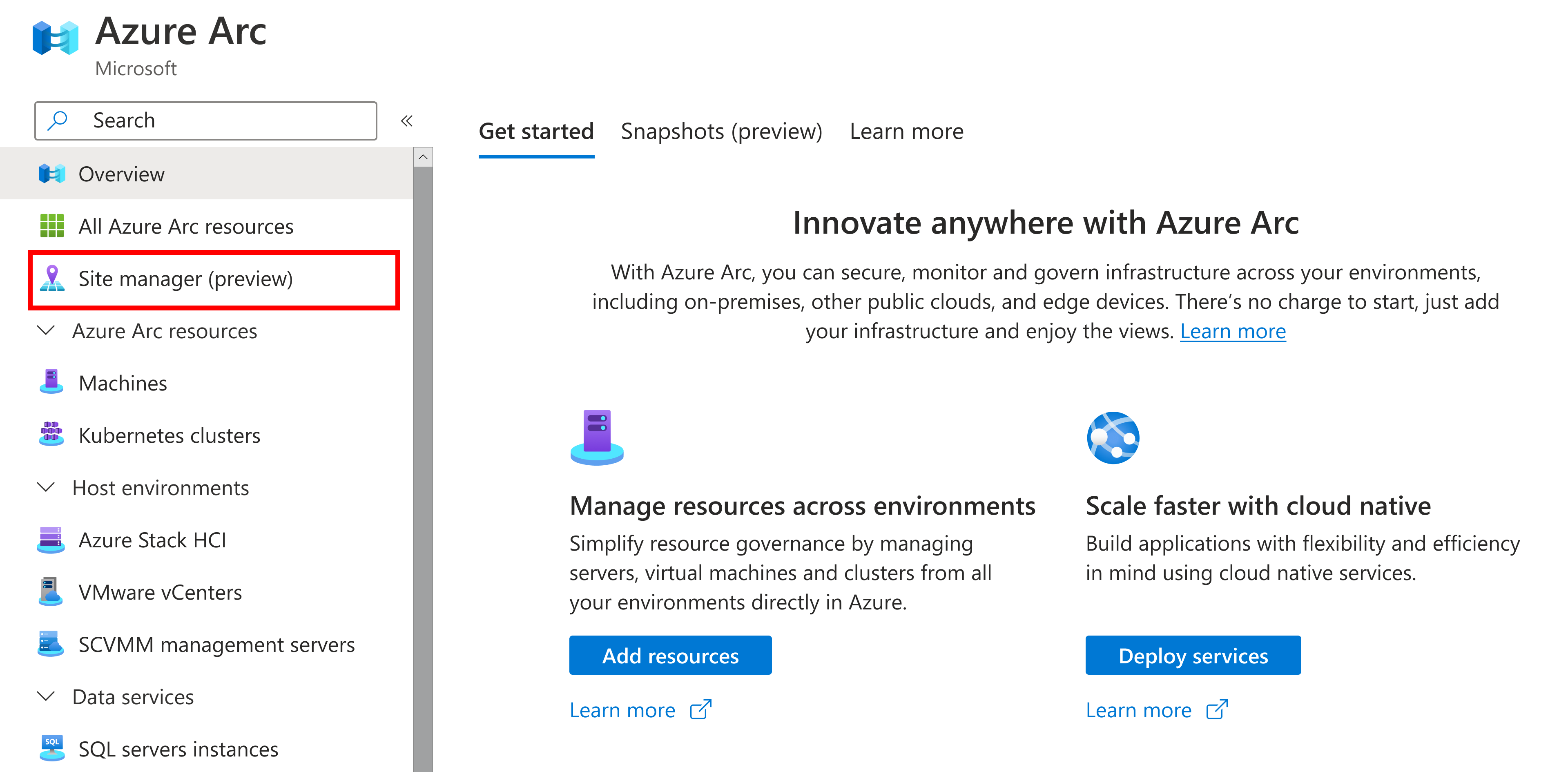
从 Azure Arc 的“站点管理器”主页面中,选择蓝色的“创建站点”按钮。
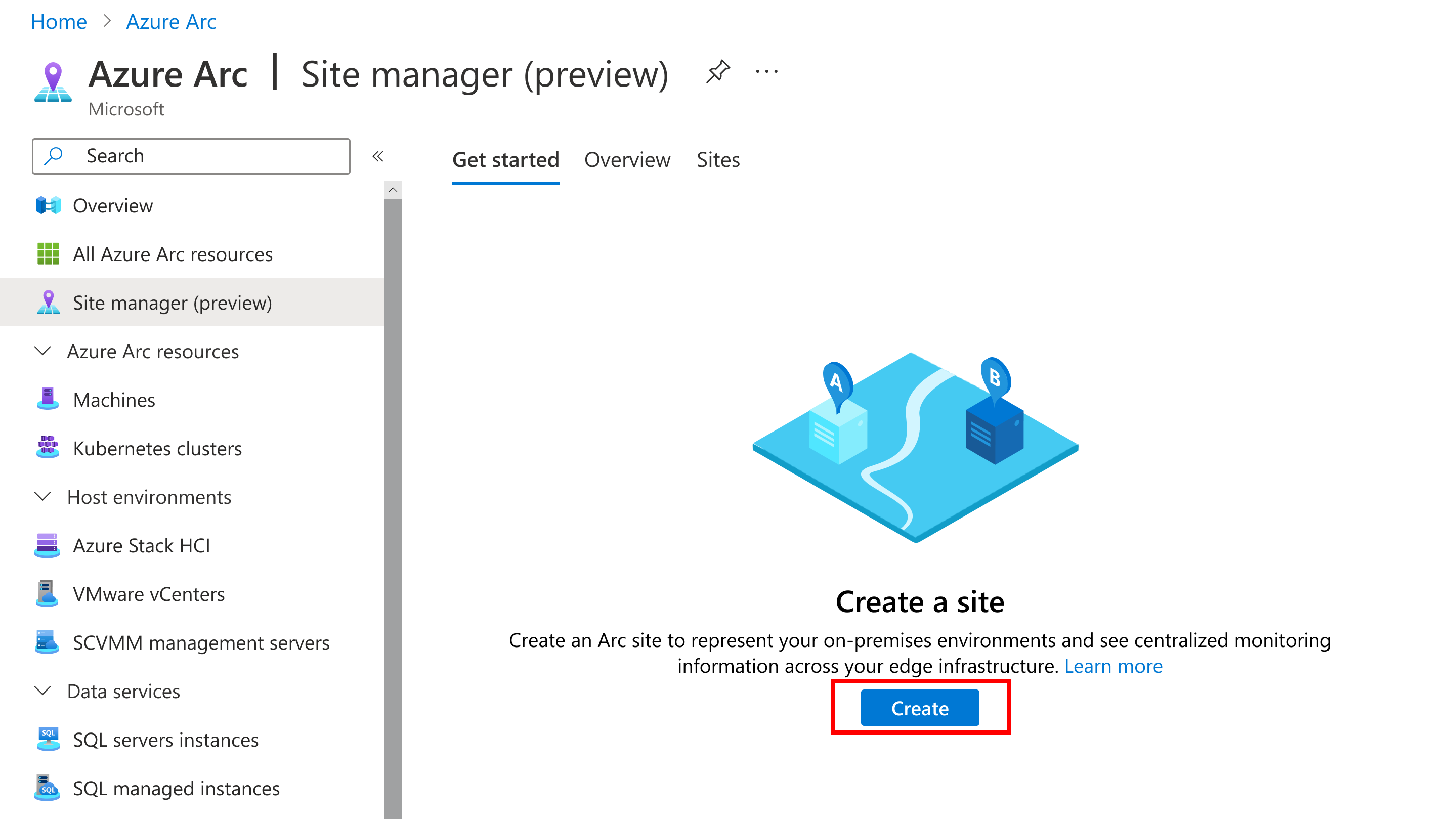
提供有关站点的以下信息:
参数 说明 站点名称 站点的自定义名称。 显示名称 站点的自定义显示名称。 站点范围 “订阅”或“资源组”。 范围只能在创建站点时定义,之后无法修改。 可以从站点管理器查看和管理范围内的所有资源。 订阅 要在其下创建站点的订阅。 资源组 如果范围设置为资源组,则为站点的资源组。 Address 站点的物理地址。 提供这些详细信息后,选择“查看 + 创建”。
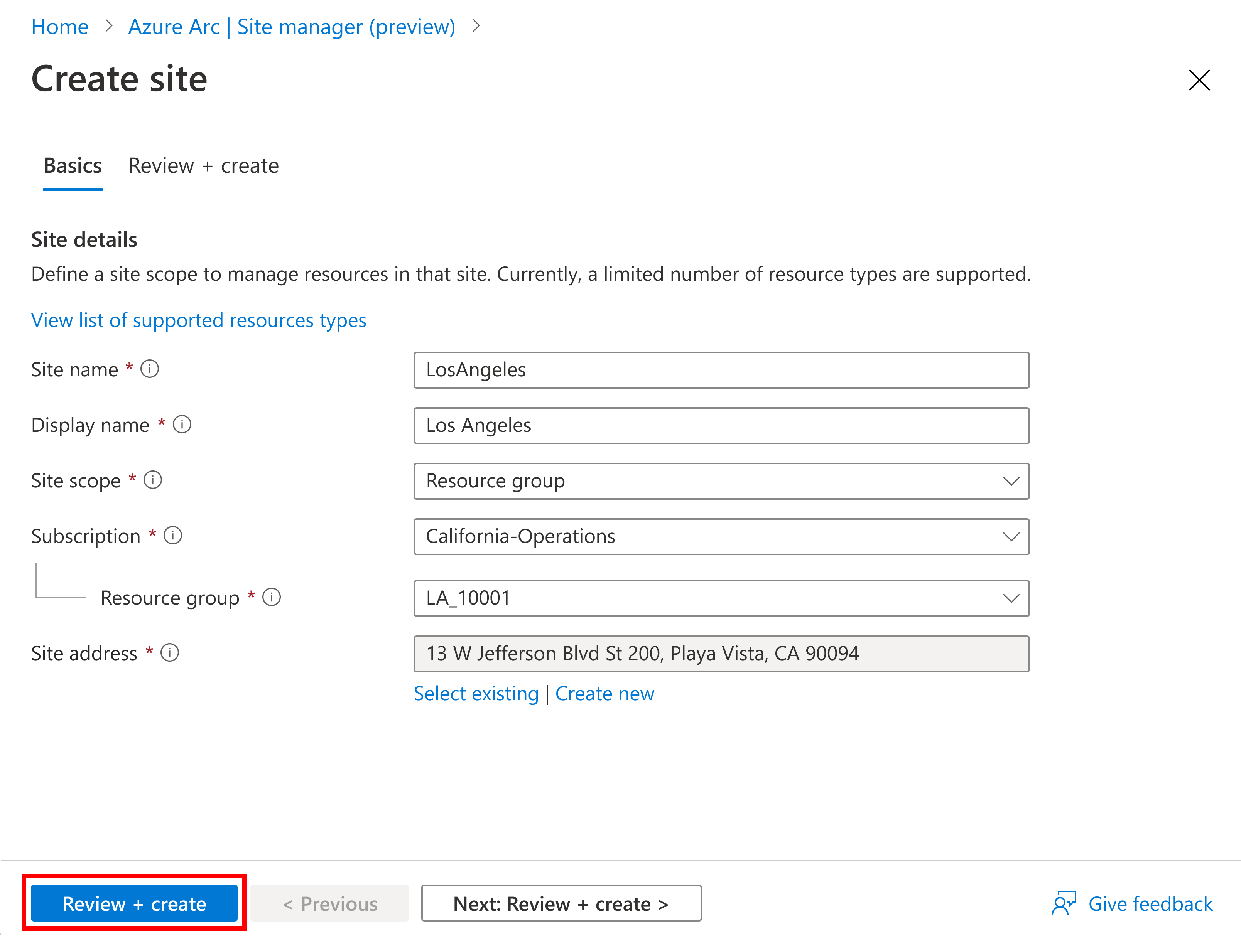
在“摘要”页上,查看并确认站点详细信息,然后选择“创建”以创建站点。
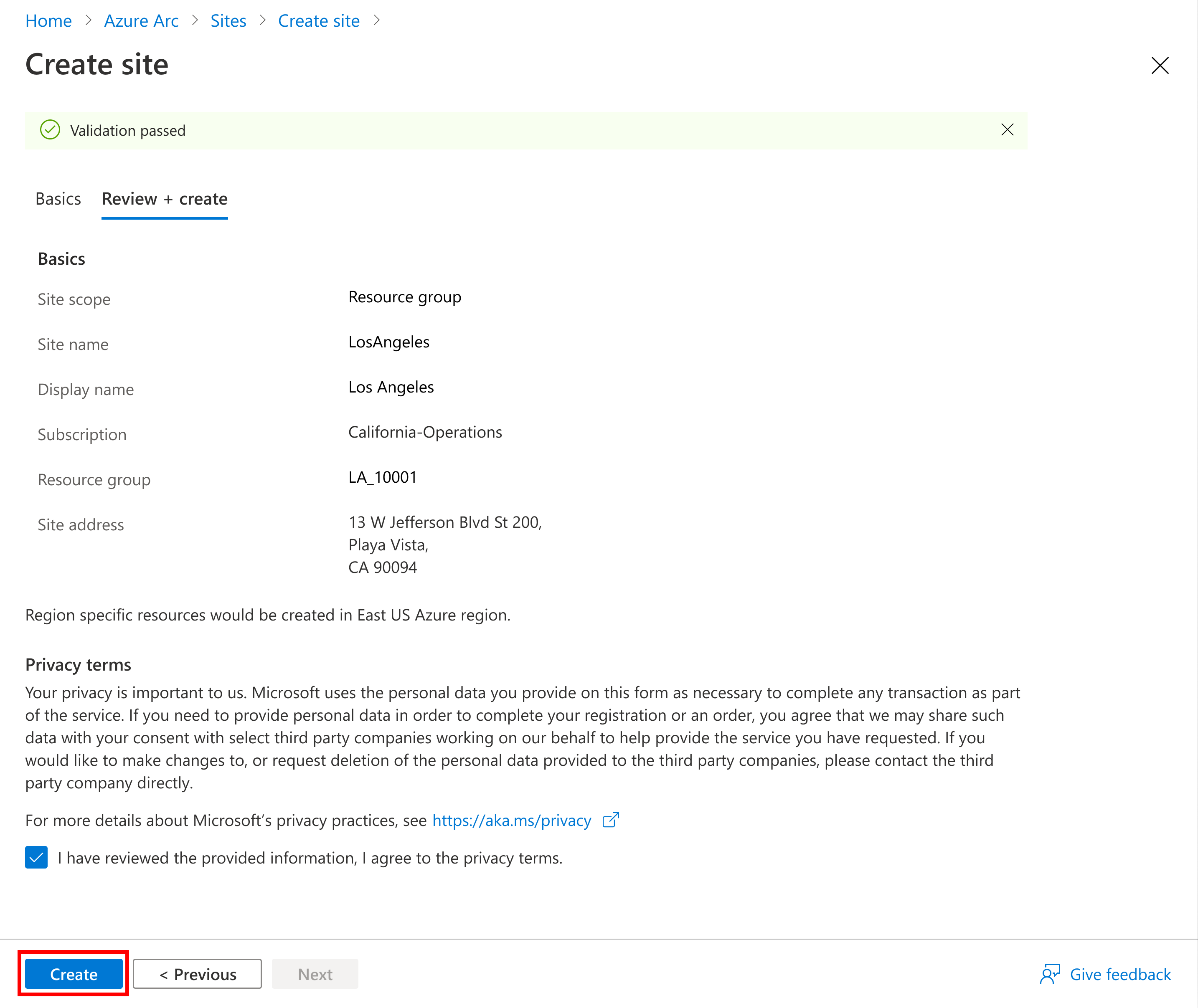
查看新站点
创建站点后,可以通过站点管理器访问站点及其受管理资源。
从 Azure Arc 的“站点管理器(预览版)”主页面中,选择“站点”以查看所有现有站点。
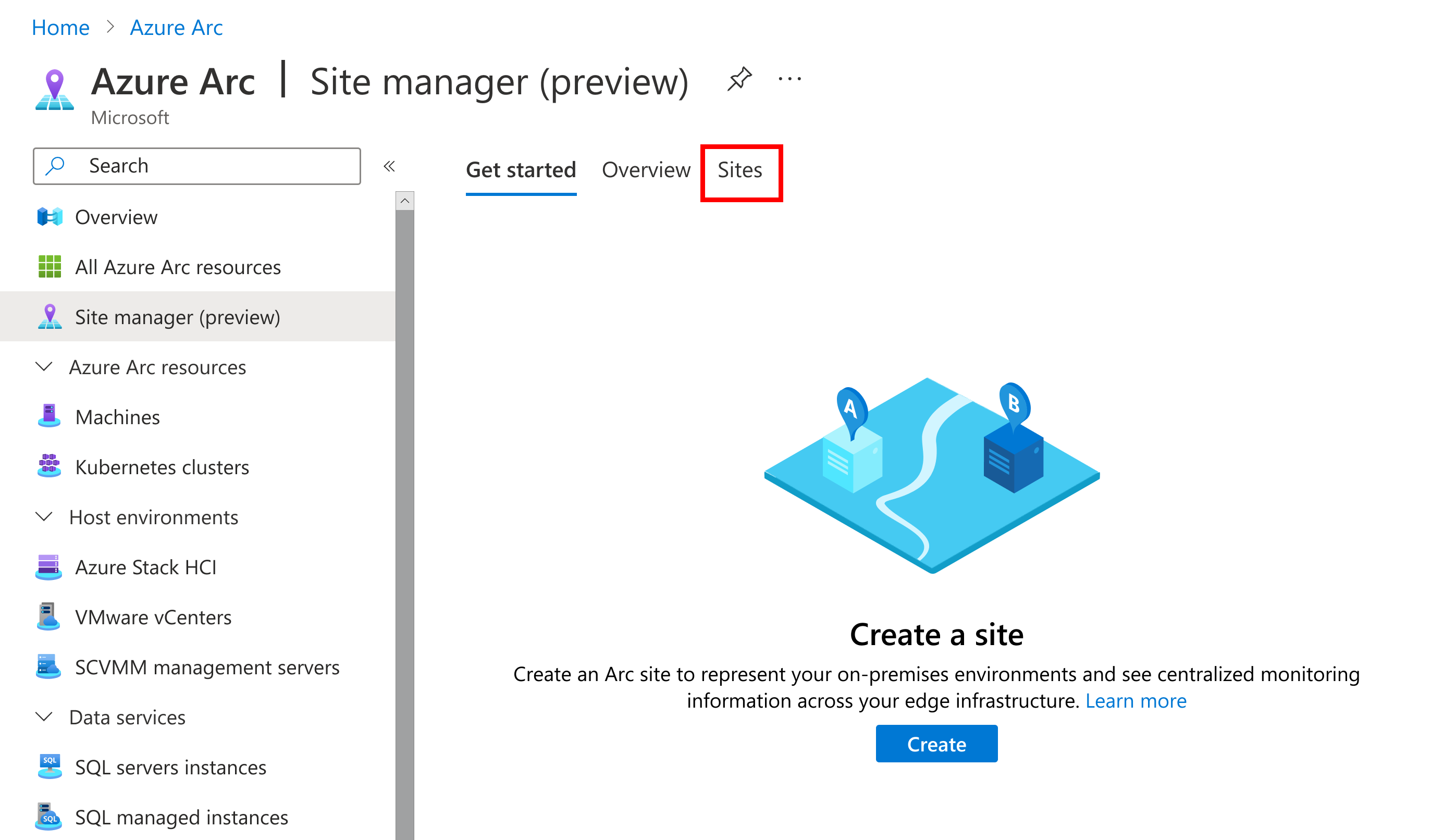
在“站点”页上,可以查看所有现有站点。 选择所创建的站点的名称。
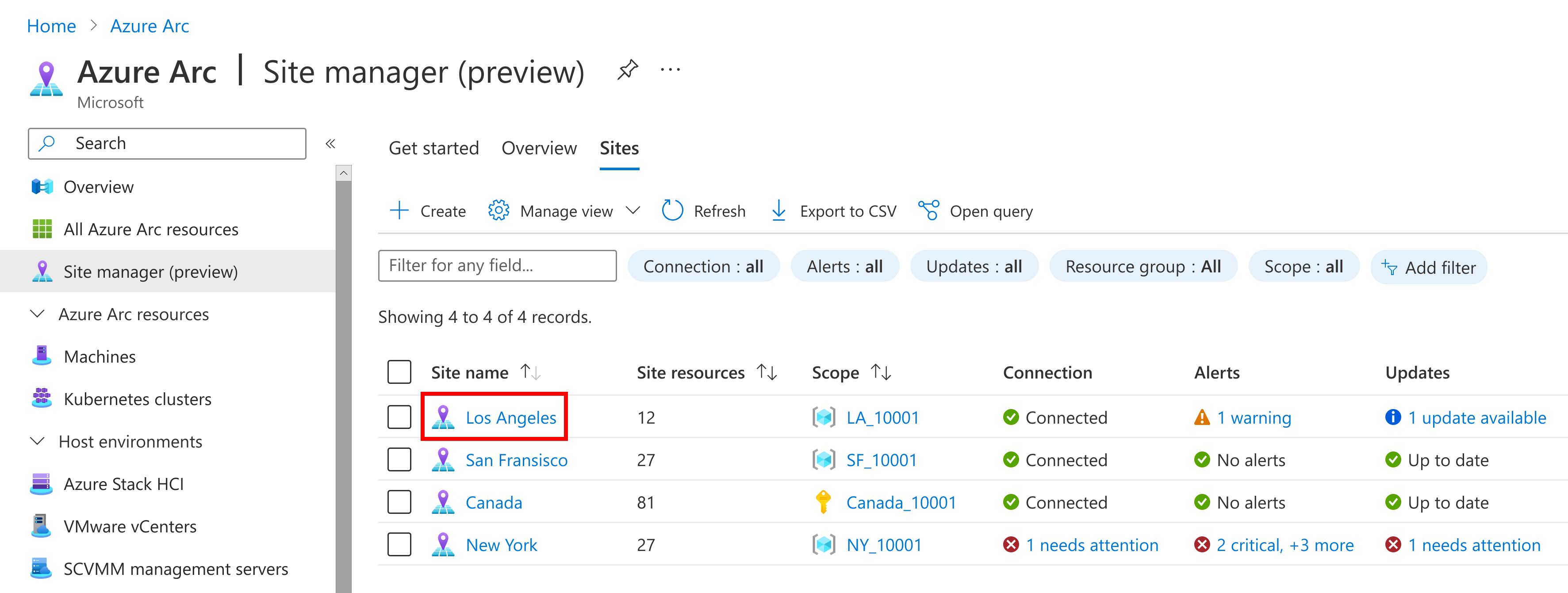
在特定站点的资源页上,可以:
- 查看资源
- 修改资源(修改也会影响其他位置的资源)
- 查看连接状态
- 查看更新状态
- 查看警报
- 添加新资源
删除站点
可以从站点的资源详细信息页中删除站点。
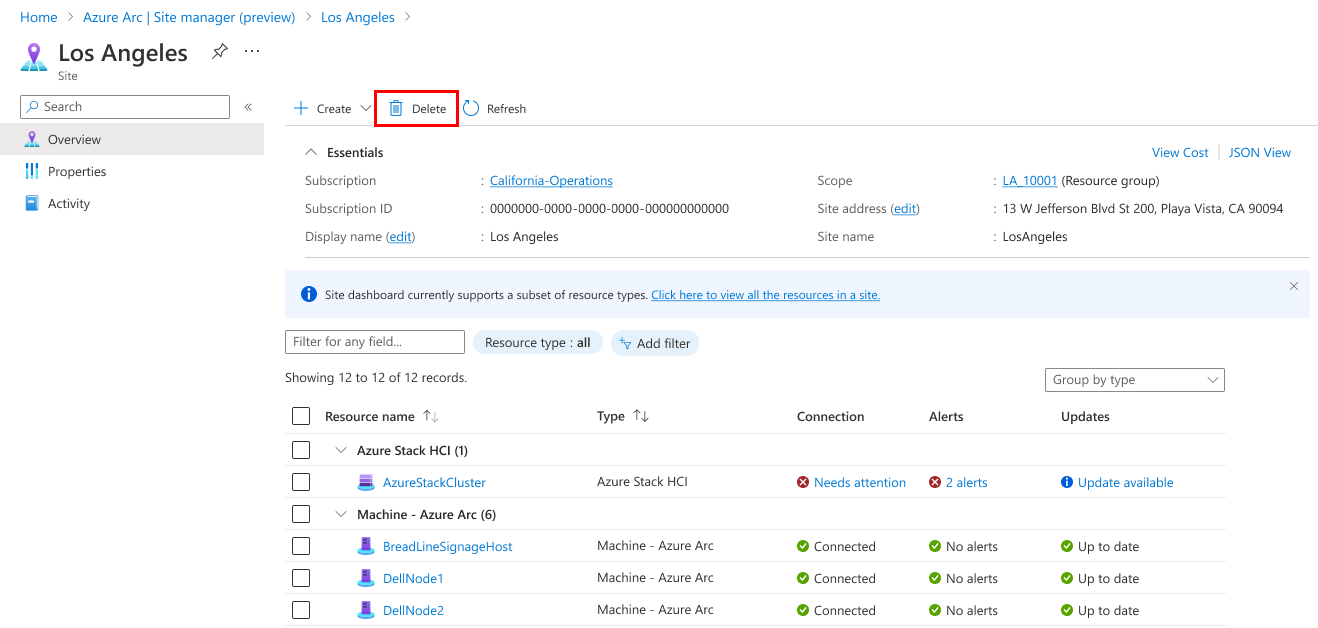
删除站点不会影响其范围内的资源或资源组和订阅。 删除站点后,无法从站点管理器查看或管理该站点的资源。
删除原始站点后,可以为资源组或订阅创建新站点。